Niezbędne narzędzia diagnostyczne dla systemu Windows
Bez względu na to, czy dopiero zaczynasz przygodę z systemem Windows, czy też jesteś jego doświadczonym użytkownikiem, prędzej czy później napotkasz problemy, których rozwiązanie nie będzie oczywiste. Zanim zdecydujesz się skontaktować z pomocą techniczną, warto wypróbować szereg narzędzi diagnostycznych dostępnych w systemie.
Awarie sprzętowe potrafią być szczególnie uciążliwe. Zazwyczaj występują one podczas korzystania ze starszej wersji systemu operacyjnego lub nowej, testowej kompilacji Windows Insider.
Jeśli potrzebujesz przypomnienia o tym, jakie podzespoły znajdują się w Twoim komputerze, poniżej znajdziesz kilka pomocnych narzędzi.
1. HWiNFO
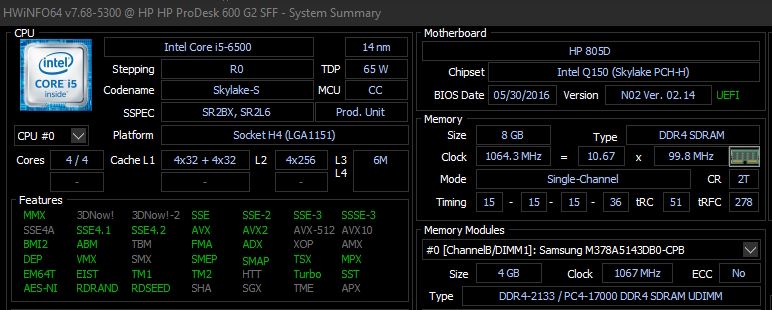
HWiNFO to niezwykle wszechstronne narzędzie do monitorowania i analizy systemu. Prezentuje szczegółowe informacje o komputerze, począwszy od temperatur procesora, a skończywszy na napięciu wentylatorów. Jeżeli korzystasz z procesora Ryzen, ten program powinien być Twoim pierwszym wyborem do sprawdzania stanu komputera, gdyż alternatywne rozwiązania, takie jak CPU-Z, bywają mniej precyzyjne.
Warto mieć HWiNFO na swoim komputerze, jeśli zależy Ci na dokładnych odczytach parametrów sprzętowych.
Pobierz: HWiNFO (Darmowy)
2. Monitor wydajności
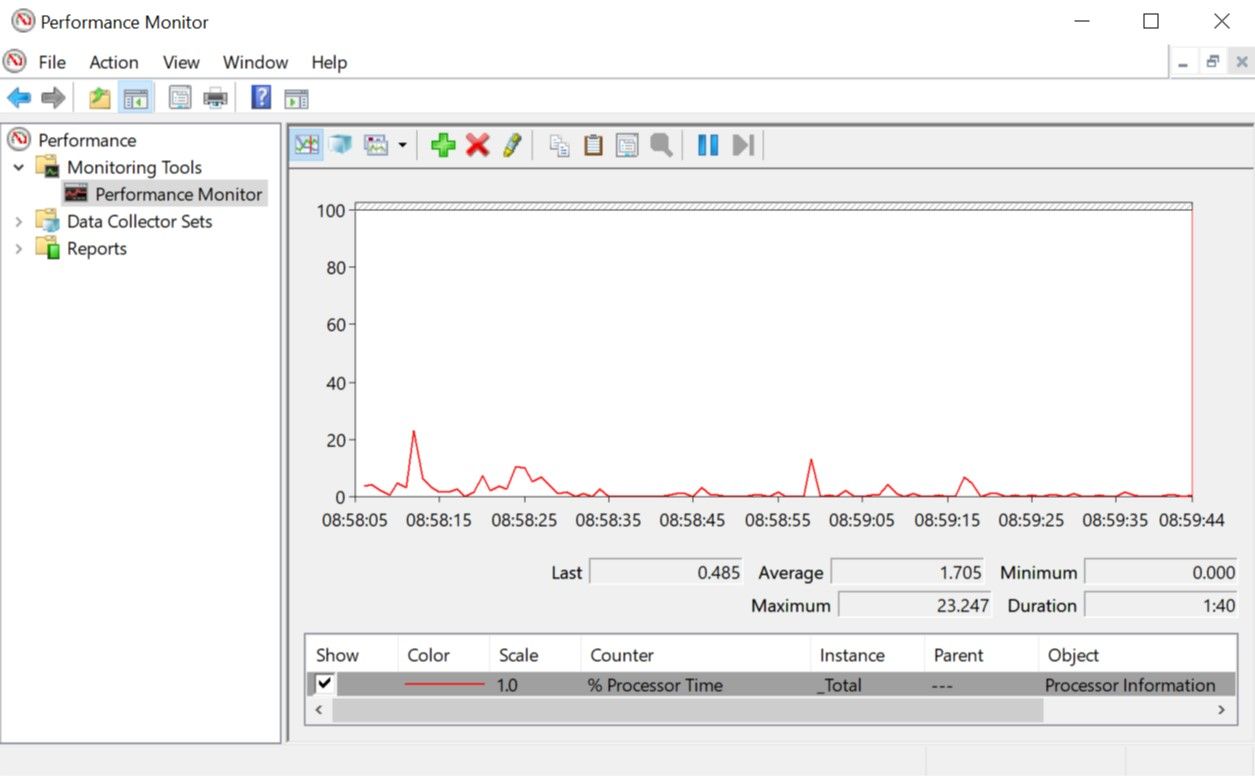
Podobnie jak w poprzednich wersjach systemu, Windows 10 i 11 posiadają wbudowany Monitor wydajności. W odróżnieniu od starszych edycji, jest to teraz samodzielne narzędzie diagnostyczne. Jeśli nie wiesz, jak je uruchomić, sprawdź, jak otworzyć Monitor wydajności.
Domyślnie, monitor ten pokazuje tylko obciążenie procesora. Można jednak dodać do niego więcej liczników, takich jak użycie dysku, zużycie energii, wielkość pliku stronicowania, rozmiar indeksu wyszukiwania i wiele innych.
3. Monitor niezawodności
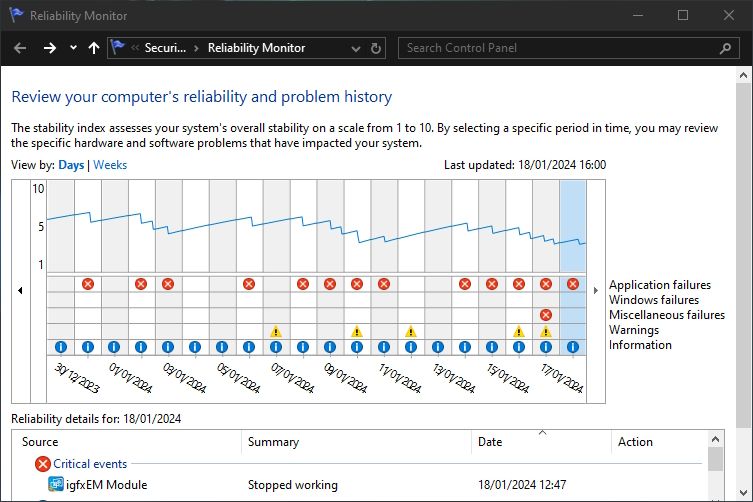
Monitor niezawodności to mniej znane, aczkolwiek przydatne narzędzie, obecne w systemie Windows od czasów Visty. Aby je znaleźć, wystarczy w wyszukiwarce systemowej wpisać „wyświetl historię niezawodności”. Mimo innej nazwy, wykonanie tej czynności spowoduje uruchomienie wspomnianego monitora.
Znajdziesz w nim historię pracy systemu oraz listę zdarzeń i błędów, które miały miejsce w danym okresie. Niebieska linia przedstawia ocenę stabilności systemu (w skali od 1 do 10). W dolnej części okna zobaczysz listę problematycznych komponentów, które możesz sprawdzić, aby poprawić stabilność systemu.
Narzędzia do diagnozowania problemów z siecią w Windows
Niezależnie od tego, czy korzystasz z Wi-Fi, czy połączenia Ethernet, prędzej czy później możesz natknąć się na problemy z siecią. Na szczęście istnieje wiele narzędzi diagnostycznych, które ułatwiają rozwiązywanie tego typu problemów.
4. Analizator Wi-Fi
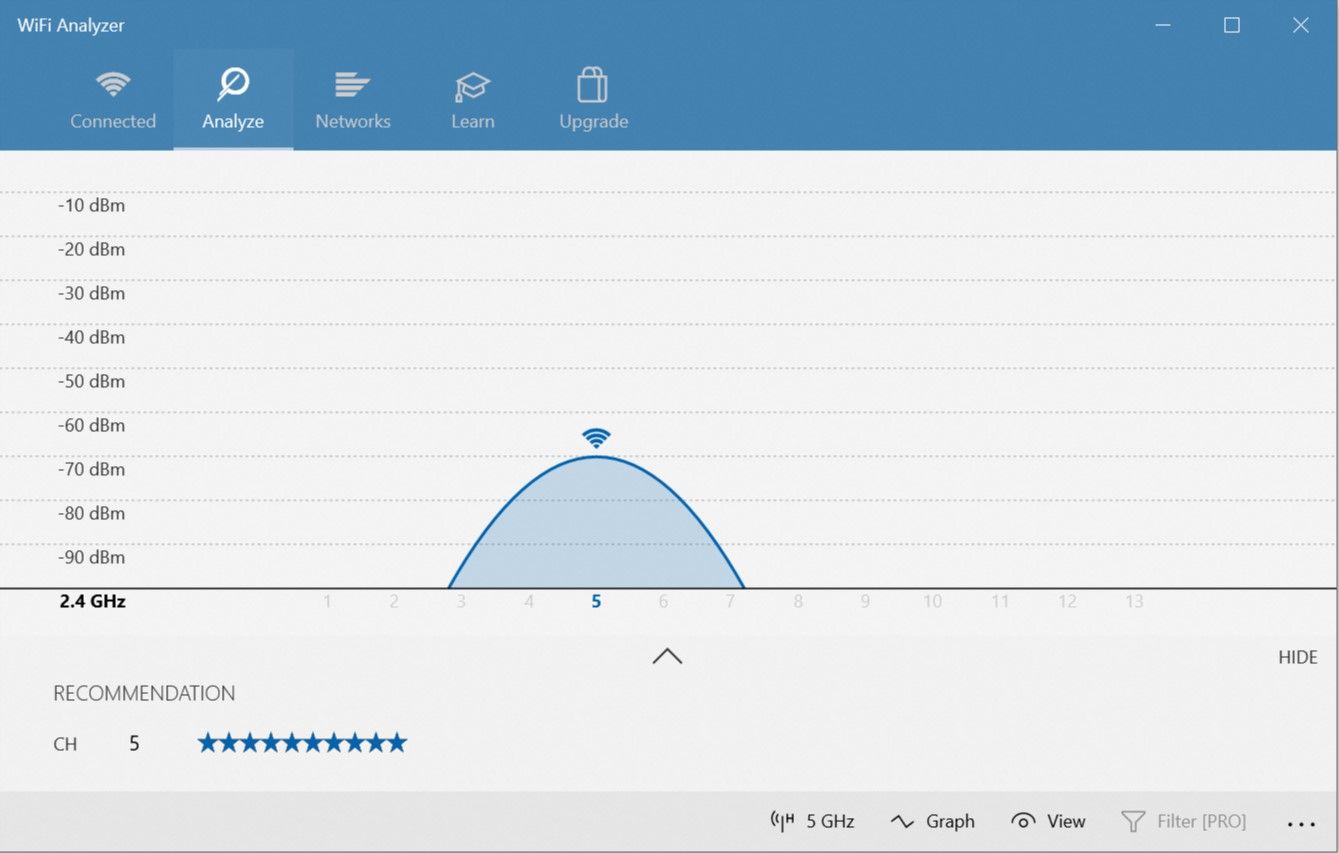
Analizator Wi-Fi to darmowe narzędzie, które, jak sama nazwa wskazuje, analizuje konfigurację sieci Wi-Fi. Pozwala na sprawdzenie, czy Twój kanał bezprzewodowy nie zakłóca działania innych pobliskich sieci.
Po dokonaniu analizy, aplikacja doradzi Ci odpowiednie ustawienie kanału. Nie jest to idealne rozwiązanie, szczególnie w zatłoczonych mieszkaniach i miastach, ale może znacznie zwiększyć prędkość i niezawodność połączenia Wi-Fi, więc warto spróbować.
Pobierz: Analizator Wi-Fi (Darmowe, zawiera zakupy w aplikacji)
5. Skaner sieciowy SoftPerfect
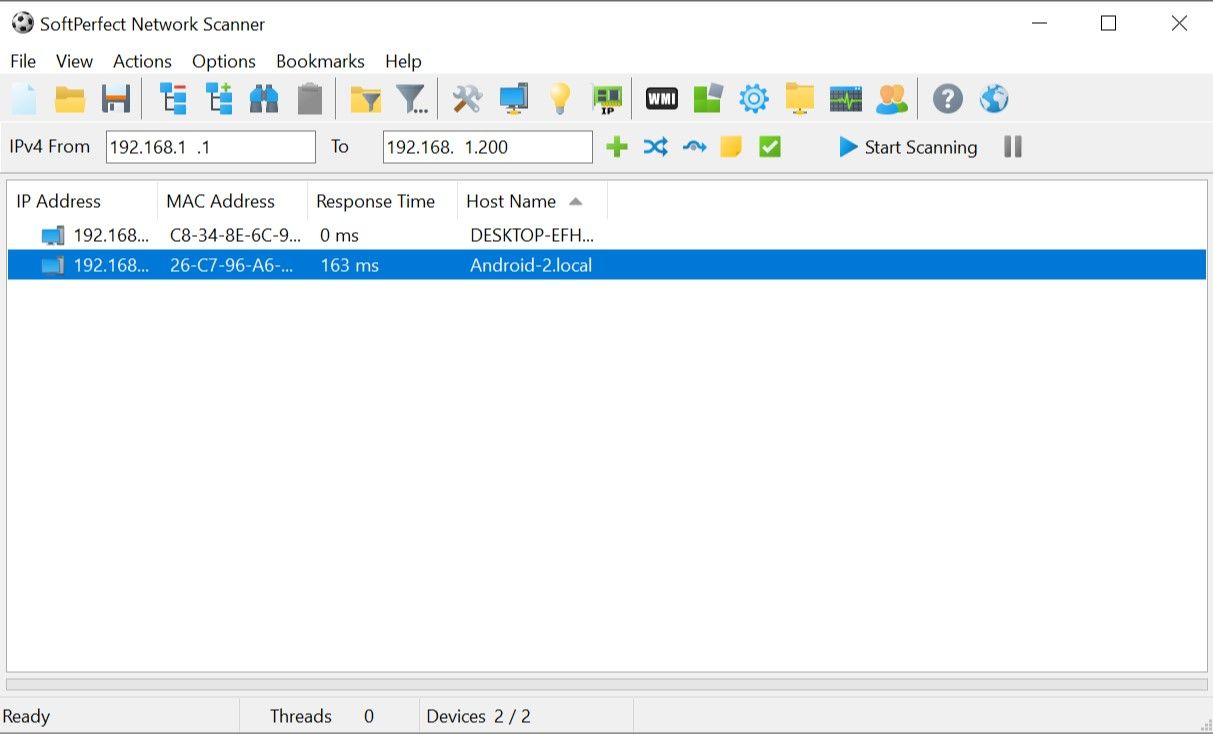
SoftPerfect Network Scanner to intuicyjne narzędzie, które wykrywa wszystkie urządzenia podłączone do Twojej sieci. Aplikacja obsługuje protokoły IPv4 i IPv6.
Możesz go użyć w domu, aby sprawdzić, ile urządzeń jest podłączonych do Twojej sieci (np. w celu sprawdzenia, czy ktoś nieuprawniony nie korzysta z Twojego połączenia) lub aby znaleźć adres IP konkretnego urządzenia (np. Twojego smartfona). Ponadto, skaner umożliwia zdalne wyłączanie komputerów w sieci.
Darmowa wersja programu wyświetla listę do 10 urządzeń, co powinno w zupełności wystarczyć do użytku domowego.
Pobierz: Skaner sieciowy SoftPerfect (Dostępna darmowa wersja premium)
Aplikacje do diagnozowania problemów z dyskami w systemie Windows
Podczas sprawdzania komputera pod kątem awarii, łatwo przeoczyć dyski, mimo że są one jednym z kluczowych elementów gwarantujących jego sprawność. Możesz dokupić nowy procesor, pamięć RAM czy kartę graficzną, ale utrata plików osobistych to strata, której nie da się zrekompensować pieniędzmi.
6. CrystalDiskInfo
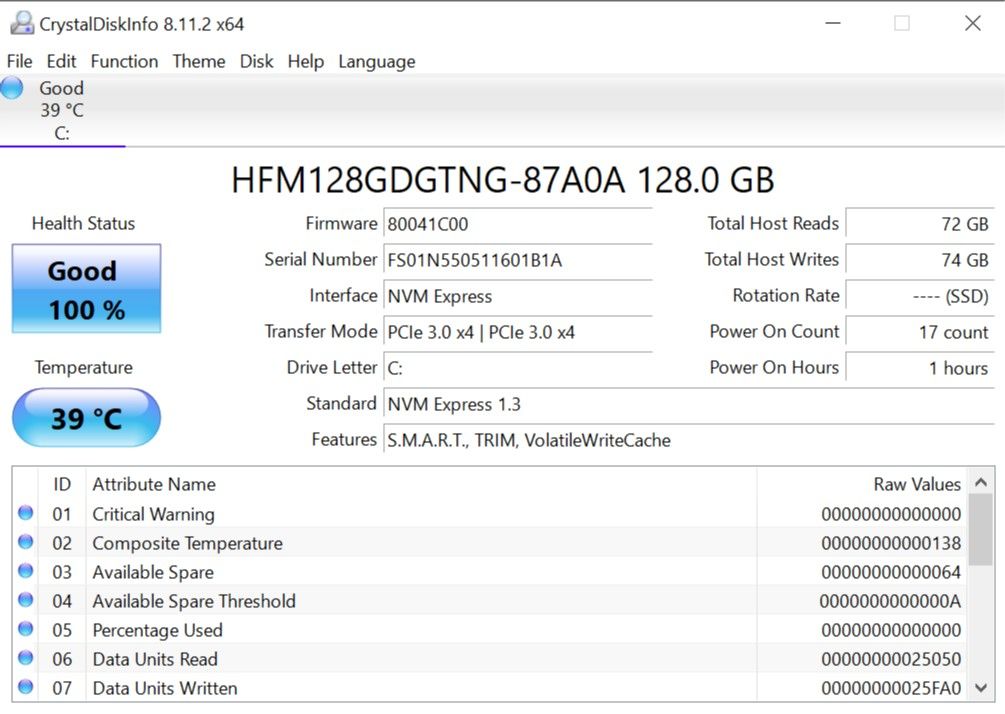
Czy zastanawiałeś się kiedyś, w jakiej kondycji jest Twój dysk twardy lub SSD? Mimo że istnieją symptomy zwiastujące jego zbliżający się kres, warto zidentyfikować potencjalne uszkodzenia, zanim problemy te dadzą o sobie znać.
CrystalDiskInfo to znakomite oprogramowanie diagnostyczne dla dysków. Zapewnia kompleksowy podgląd stanu dysków (HDD, SSD, USB), dostarczając szczegółowych danych.
Za pomocą tej aplikacji możesz monitorować temperaturę dysków, liczbę uruchomień, czas pracy oraz liczbę błędów. Wszystkie te dane wpływają na ogólny „wynik stanu”, informujący o kondycji dysku.
Warto pamiętać, że istnieje również siostrzany program CrystalDiskMark, który pozwala na przeprowadzenie testów wydajności dysków (sprawdzając szybkość odczytu i zapisu danych).
Pobierz: CrystalDiskInfo (Darmowy)
7. WinDirStat

WinDirStat to aplikacja, która oferuje graficzny podgląd struktury danych na Twoim dysku. Nazwa, będąca skrótem od „Windows Directory Statistics”, mówi sama za siebie.
WinDirStat skanuje dyski i przedstawia informacje o zajętości poszczególnych folderów i plików, wyświetlając je w postaci hierarchicznego drzewa oraz szczegółowego diagramu. Im większy plik lub folder, tym większy kwadrat na diagramie.
WinDirStat to doskonałe narzędzie nie tylko do wizualizacji zajętości dysku, ale również do usuwania zbędnych plików i odzyskiwania cennego miejsca.
Pobierz: WinDirStat (Darmowy)
8. Zarządzanie dyskami systemu Windows
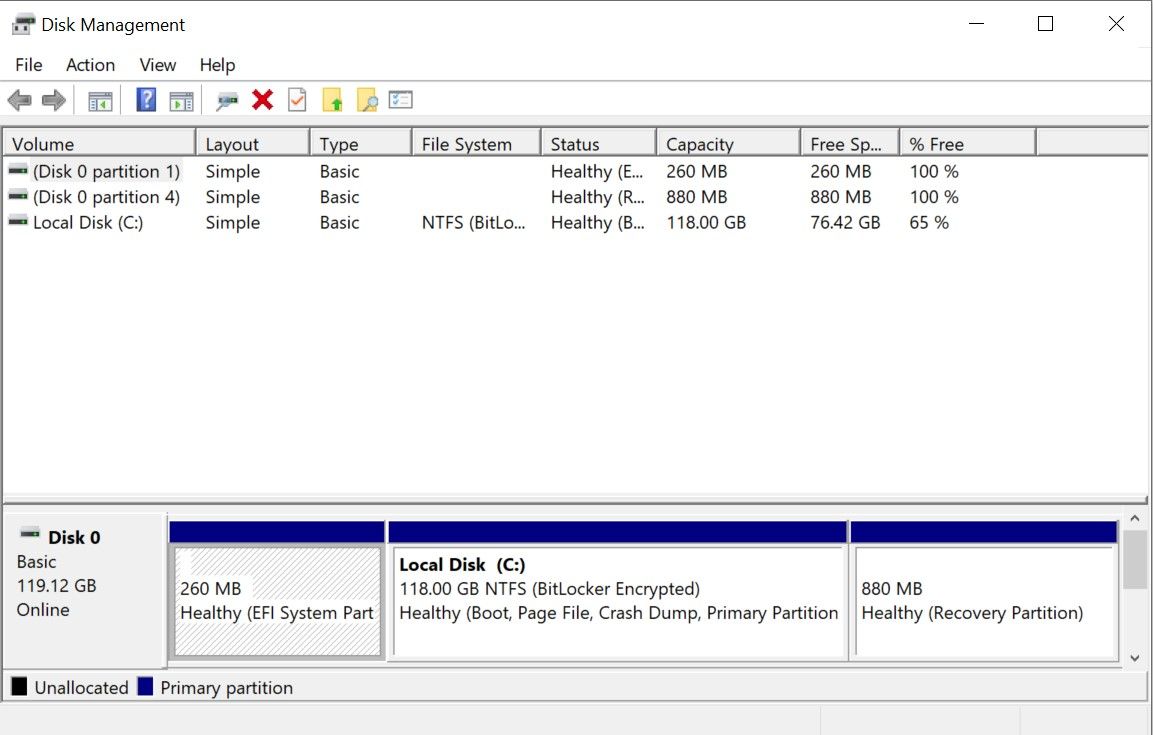
Zarządzanie dyskami to wbudowane w system Windows narzędzie, które służy do zarządzania partycjami. Umożliwia ono również sprawdzenie stanu dysku SSD lub HDD, a także tworzenie nowych partycji.
Za pomocą tego narzędzia możesz również przeskanować dowolną partycję w poszukiwaniu potencjalnych błędów. Aby to zrobić, otwórz Zarządzanie dyskami, kliknij prawym przyciskiem myszy wybraną partycję, przejdź do Właściwości > Narzędzia > Sprawdź. Do wykonania tej operacji potrzebujesz uprawnień administratora.
W związku z tym, że aplikacje zużywają coraz więcej pamięci, istotniejsze niż kiedykolwiek jest, aby pamięć RAM Twojego komputera działała bez zarzutu. Jeśli napotkasz problemy z pamięcią, wypróbuj poniższe narzędzia.
9. Monitor zasobów
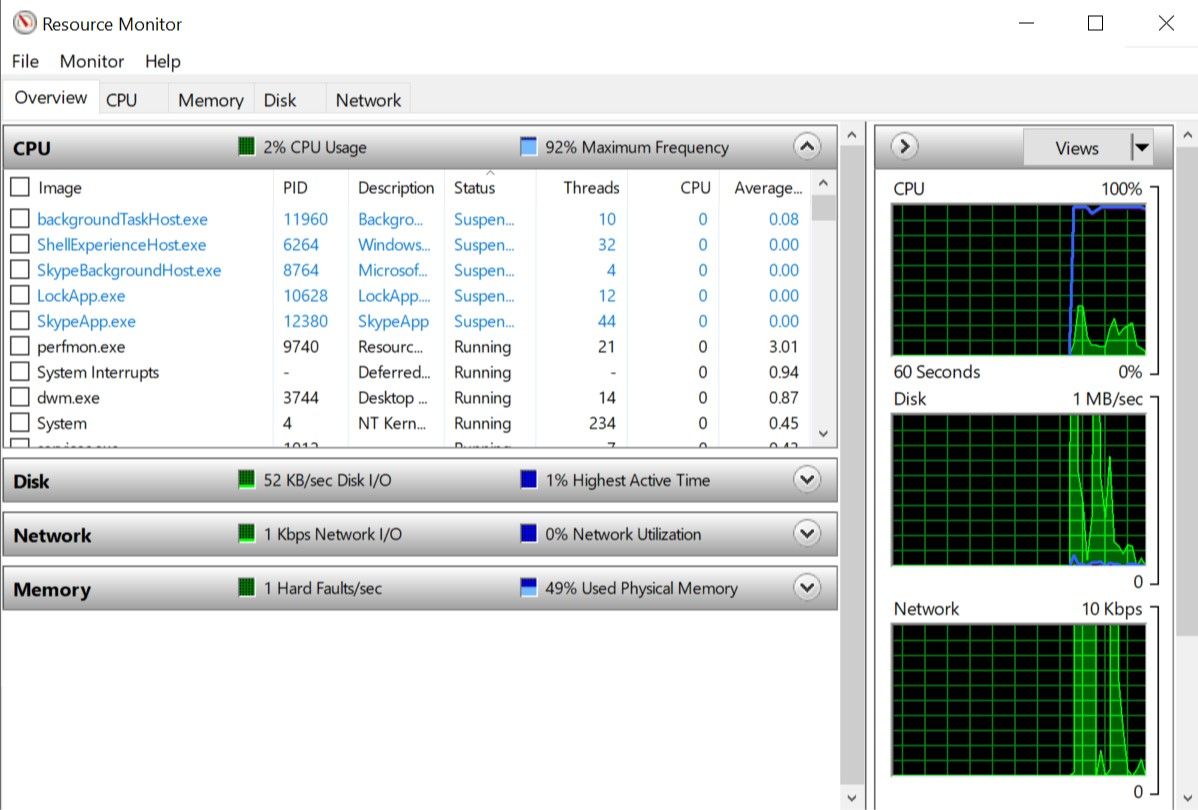
Monitor zasobów to narzędzie diagnostyczne w systemie Windows, które dostarcza pełny obraz systemu. Tradycyjnie uruchamiano go za pośrednictwem Menedżera zadań, ale teraz możesz otworzyć go jako samodzielną aplikację.
Monitor zasobów to rozbudowany sposób podglądu danych o systemie w czasie rzeczywistym i zazwyczaj jest używany w połączeniu z Monitorem wydajności. Jeśli chcesz mieć kontrolę nad tym, jak procesy wykorzystują zasoby komputera, Monitor zasobów jest idealnym punktem wyjścia.
10. Diagnostyka pamięci systemu Windows
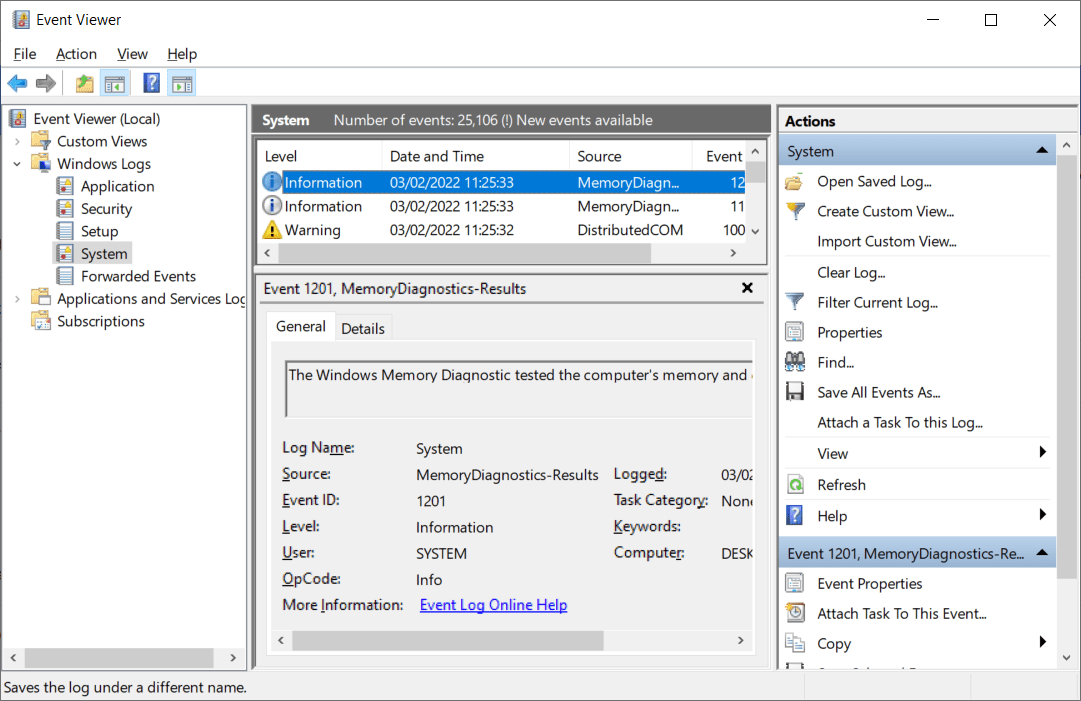
System Windows posiada wbudowane narzędzie do testowania modułów RAM pod kątem błędów. Nazywa się Diagnostyka pamięci systemu Windows i może stanowić alternatywę nawet dla najlepszego oprogramowania diagnostycznego.
Aby dowiedzieć się więcej, sprawdź, jak rozwiązywać problemy z pamięcią za pomocą narzędzia Diagnostyka pamięci systemu Windows.
Narzędzia do diagnozowania problemów z wyświetlaniem w systemie Windows
Czy obraz na Twoim ekranie wygląda nieprawidłowo? Jeżeli na monitorze zauważysz małą, czarną kropkę, która nie jest kurzem ani zabrudzeniem, może to być martwy piksel. Na szczęście istnieją aplikacje, które mogą pomóc w jego naprawie.
Aplikacje te „ożywiają” martwe piksele, emitując bardzo szybko migające kolory. Z tego względu nie są one zalecane dla osób chorych na padaczkę lub z historią padaczki w rodzinie.
11. JScreenFix
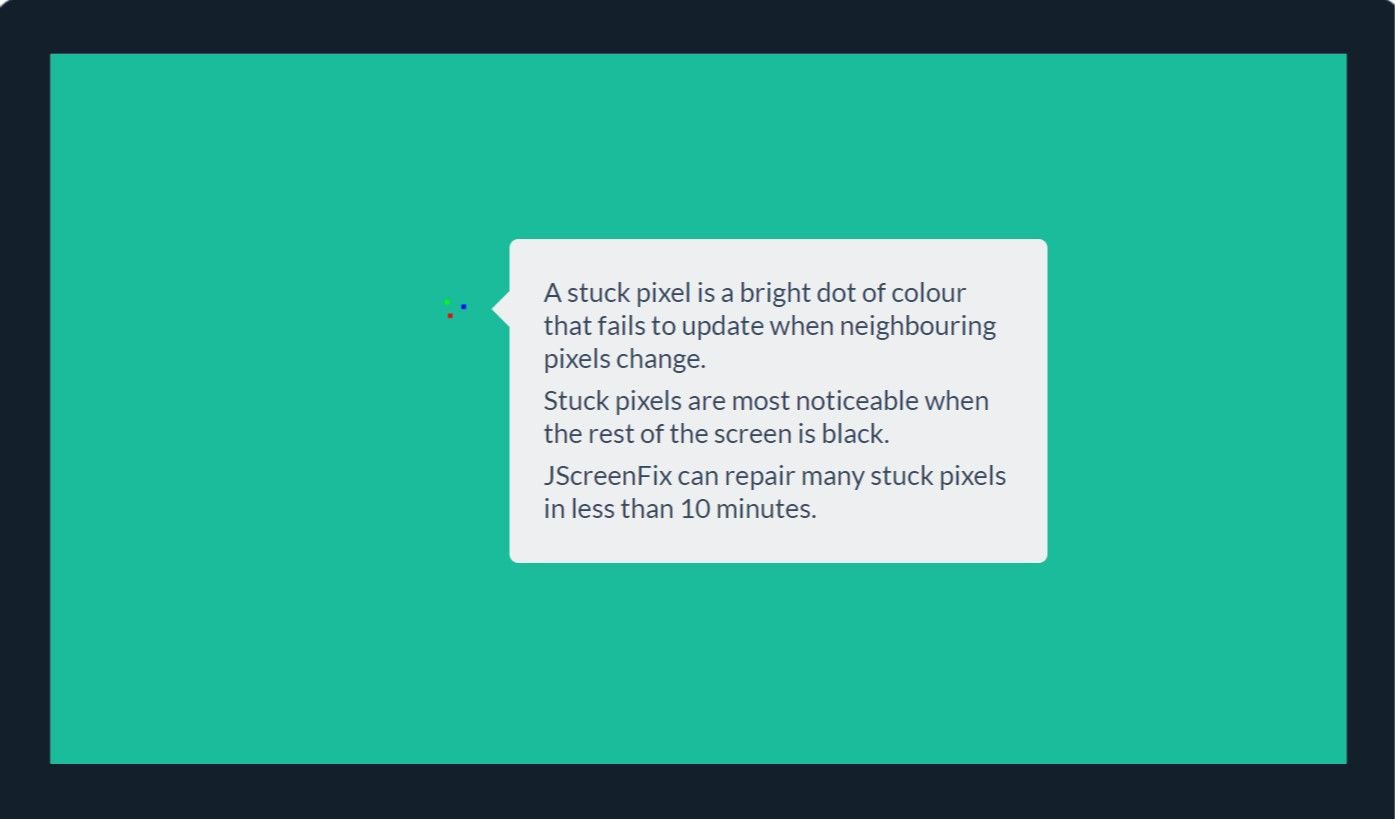
JScreenFix to skuteczny sposób na naprawę zablokowanego piksela. Aplikacja miga setkami kolorów w obszarze ekranu zawierającym problematyczny piksel. Powinno to spowodować jego odblokowanie w ciągu około 10 minut.
Niestety, nie ma gwarancji, że metoda ta okaże się skuteczna. Czasami zablokowany piksel pozostaje taki na zawsze z powodu fizycznej wady ekranu. Niemniej, JScreenFix ma wskaźnik skuteczności przekraczający 60 procent, więc warto spróbować, jeżeli masz problem z zablokowanym pikselem.
Odwiedź: JScreenFix (Darmowy)
12. PixelHealer
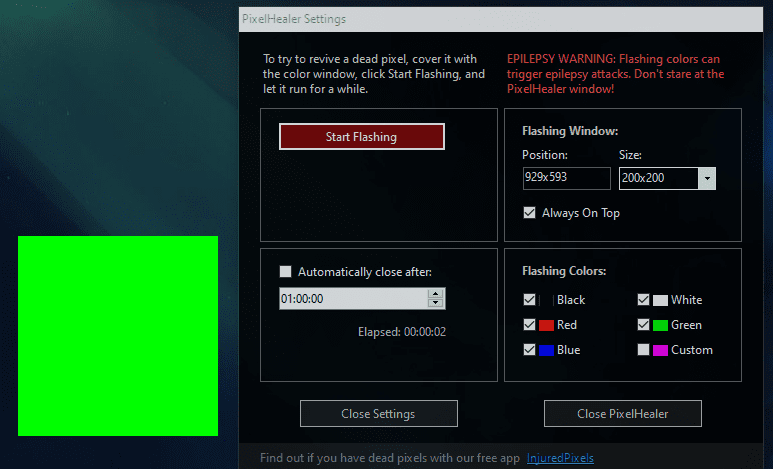
PixelHealer, mimo że jest darmowy, jest jednym z bardziej efektywnych narzędzi do naprawy martwych pikseli. W odróżnieniu od JScreenFix, wymaga pobrania, ale rozmiar pliku nie przekracza 100 KB, więc nie powinno to zająć wiele czasu.
Jego siostrzana aplikacja, InjuredPixels, służy do wykrywania martwych, zablokowanych lub gorących pikseli, które następnie mogą zostać naprawione za pomocą PixelHealer. Aplikacja miga kolorami RGB na martwych pikselach, aby je ożywić.
Obie aplikacje dostarczane są w formie przenośnej, eliminując potrzebę instalacji. Wystarczy rozpakować plik i uruchomić program.
Pobierz: PixelHealer | InjuredPixels (Darmowe)
Aplikacje do skanowania w poszukiwaniu złośliwego oprogramowania w systemie Windows
Jeśli podejrzewasz, że Twój komputer jest zainfekowany wirusem, nie martw się. Na rynku dostępnych jest wiele darmowych, a zarazem skutecznych skanerów złośliwego oprogramowania.
13. AdwCleaner

Niewiele osób słyszało o AdwCleaner, a szkoda, ponieważ jest to fantastyczna aplikacja zasługująca na większą uwagę. Jest to prosty skaner złośliwego oprogramowania, który charakteryzuje się szybkością, wydajnością i jest całkowicie darmowy, czyli posiada wszystko, czego można oczekiwać.
Aplikacja ta skupia się głównie na zwalczaniu złośliwego oprogramowania, które jest dołączane do plików instalacyjnych. Wykrywa więc programy reklamowe, paski narzędzi, niechciane aplikacje, porywacze przeglądarek itp. Wyniki skanowania są uporządkowane według usług, plików, bibliotek DLL, zaplanowanych zadań, wpisów w rejestrze i innych.
Pobierz: AdwCleaner (Darmowy)
14. Malwarebytes
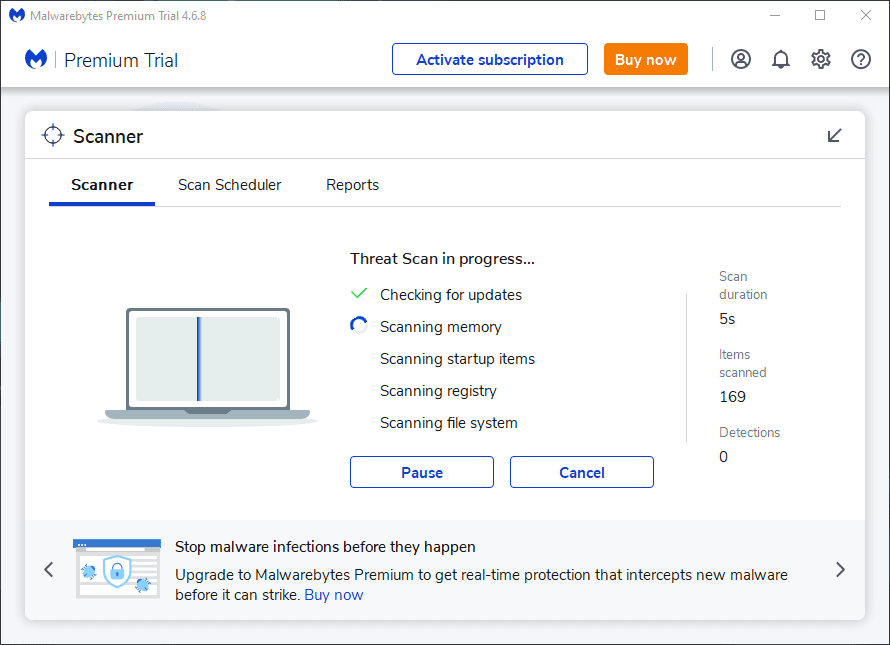
Malwarebytes od wielu lat jest liderem wśród skanerów złośliwego oprogramowania. Większość osób o nim słyszała, ale jeśli nie, wiedz, że wiele osób uważa tę aplikację za niezbędną na każdym komputerze.
Pamiętaj, że Malwarebytes dostępny jest w wersji bezpłatnej i premium. Darmowa wersja jest bardzo dobra i w zupełności wystarczy większości użytkowników domowych. Wersja premium, jeżeli polubisz Malwarebytes, z pewnością jest warta swojej ceny.
Pobierz: Malwarebytes (Darmowy, dostępna subskrypcja)
15. ClamWin
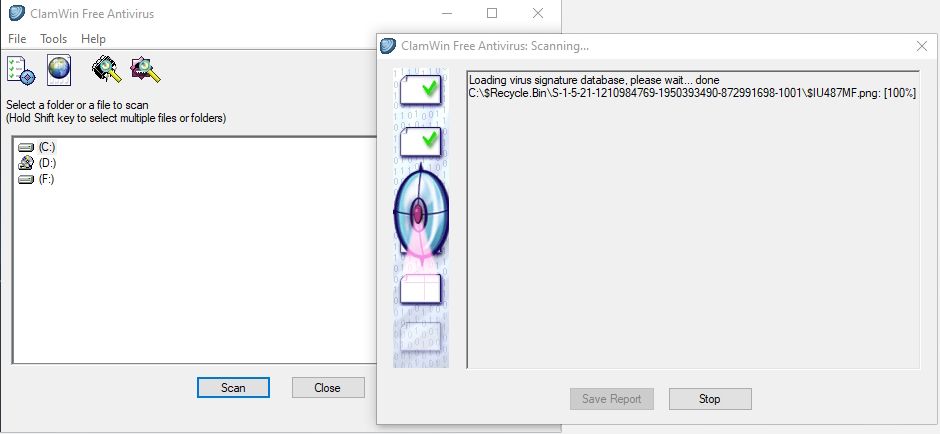
ClamWin może wyglądać nieco prymitywnie, ale nie daj się zwieść; to potężne narzędzie, które warto mieć w swoim cyfrowym arsenale. Skanowanie może zająć trochę czasu, ale za to aplikacja wykrywa niemal wszystko, więc warto pójść na ten kompromis.
Co najważniejsze, ClamWin jest oprogramowaniem open-source, w przeciwieństwie do wymienionych wcześniej alternatyw. Oznacza to, że każdy może sprawdzić kod źródłowy, dzięki czemu masz pewność, że w aplikacji nie kryją się żadne niepożądane niespodzianki.
Pobierz: ClamWin (Darmowy)
Mamy nadzieję, że te narzędzia diagnostyczne systemu Windows okażą się przydatne. Prawdopodobnie nie skorzystasz ze wszystkich, wybierz więc te, które wydają Ci się najbardziej wartościowe, a pozostałe zachowaj na przyszłość, gdy zajdzie taka potrzeba.
newsblog.pl
Maciej – redaktor, pasjonat technologii i samozwańczy pogromca błędów w systemie Windows. Zna Linuxa lepiej niż własną lodówkę, a kawa to jego główne źródło zasilania. Pisze, testuje, naprawia – i czasem nawet wyłącza i włącza ponownie. W wolnych chwilach udaje, że odpoczywa, ale i tak kończy z laptopem na kolanach.